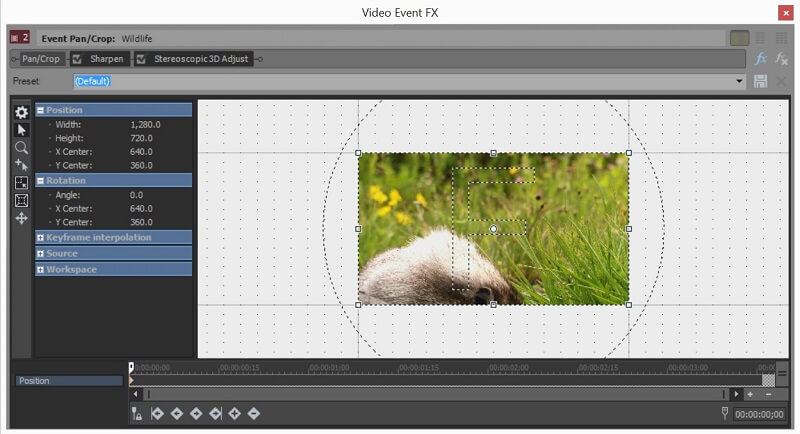Revisión de VEGAS Movie Studio: confiable pero un poco caro

Estudio de cine VEGAS
: interfaz de usuario sensata con los mejores tutoriales que he encontrado en un editor de video
Resumen
Estudio de cine VEGAS es el hermanito de VEGAS profesional. Hace un excelente trabajo al imitar la interfaz de usuario y el flujo de trabajo de la versión profesional, pero muchas de las mayores fortalezas de VEGAS Pro no están presentes en VEGAS Movie Studio. En mi opinión, los efectos y las funciones avanzadas son los que hacen de VEGAS Pro un editor de video de calidad profesional, y es una de las mayores debilidades de Movie Studio.
Como pieza de software independiente, hay muchas razones para quedar impresionado con VEGAS Movie Studio, pero no existe en el vacío. He tenido el placer de revisar una multitud de excelentes editores de video a precios similares (consulte la sección ‘Alternativas’ a continuación) y siento que Movie Studio no se compara con la competencia en su punto de precio minorista. La versión más barata de Movie Studio hace mucho menos que los editores de video comparables, mientras que la versión más cara no hace lo suficiente.
Puede ver el video de demostración de 30 segundos (a continuación) que hice con VEGAS Movie Studio solo para tener una idea de su resultado, o puede visitar el sitio oficial para probar la última versión.
Lo que me gusta: El flujo de trabajo es fluido e intuitivo. Extremadamente fiable. A diferencia de muchos editores de video, Movie Studio nunca se retrasó ni se bloqueó. La interfaz de usuario es prácticamente idéntica a la de VEGAS Pro, lo que facilita la actualización a Pro. La línea de tiempo se siente maleable y automática.
Lo que no me gusta: Las tres versiones parecen no tener el precio adecuado para sus funcionalidades. La fuerza de los efectos va a la zaga de la de sus competidores de precio similar.
¿Para quién es mejor VEGAS Movie Studio?
Es un programa de edición de video de nivel de entrada. Tiene la misma interfaz de usuario que VEGAS Pro, un editor de video de calidad profesional, pero reduce algunas de sus funciones más avanzadas para ofrecer un precio reducido.
¿VEGAS Movie Studio es gratis?
El programa no es gratuito, pero ofrece una prueba gratuita de 30 versión. Hay tres versiones de VEGAS Movie Studio: Edit version, Pro y Post. Cuestan $ 7.99 / mes, $ 11.99 / mes y $ 17.99 / mes en una suscripción anual.
¿VEGAS Movie Studio es para Mac?
El programa es solo para PC y es compatible con Windows 7 o superior, incluido el último Windows 11.
Índice del contenido
Por qué confiar en mí para esta revisión
Mi nombre es Aleco Pors. La edición de video comenzó como un pasatiempo para mí hace unos ocho meses y desde entonces se ha convertido en algo que hago profesionalmente para complementar mi escritura.
Después de aprender a usar editores de calidad profesional como Final Cut Pro (solo Mac), VEGAS profesionaly Adobe Premiere Pro, he tenido la oportunidad de probar una variedad de programas que se adaptan a los usuarios más nuevos como revisor de TechFewer. Entiendo lo que significa aprender un nuevo programa de edición de video desde cero, y tengo una buena idea de la calidad y las funciones que debe esperar de un software de edición de video en varios puntos de precio.
Mi objetivo al escribir esta reseña de VEGAS Movie Studio es hacerle saber si usted es o no el tipo de usuario que se beneficiará del uso del programa. No he recibido ningún pago o solicitud de MAGIX (que adquirió VEGAS) para crear esta revisión y no tengo motivos para entregar nada más que mi opinión completa y honesta sobre el producto.
Revisión detallada de VEGAS Movie Studio
Nota: Las capturas de pantalla a continuación se tomaron de una versión anterior de VEGAS Movie Studio. Si está utilizando la última versión, puede haber ligeras diferencias. Además, llamo al programa VMS por simplicidad.
La interfaz de usuario
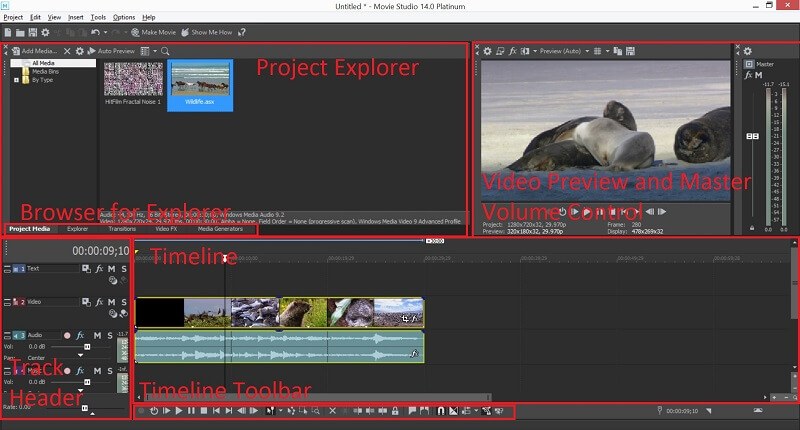
La interfaz de usuario en VEGAS Movie Studio (VMS) se destaca de sus competidores al adoptar un enfoque de pantalla única. Mientras que la mayoría de los otros editores de video optan por tres a cinco secciones principales en su interfaz de usuario (como un administrador de archivos, un editor y una sección de exportación), este programa logra organizar todas estas funciones en sus menús y una sola pantalla. Es posible que la interfaz de usuario no sea tan elegante como la de sus competidores, pero aprecio su enfoque sencillo para el diseño de la interfaz de usuario y sentí que el enfoque de pantalla única ahorró una gran cantidad de tiempo.
El punto de venta más importante de la interfaz de usuario de Vegas es que es casi idéntica a la de VEGAS Pro, mi editor de video de calidad profesional favorito (puede lee mi reseña de VEGAS Pro aquí). Después de haber aprendido la versión profesional del software, aprender la interfaz de usuario de VMS fue muy fácil para mí. Me doy cuenta de que la mayoría de los usuarios comenzarán con VMS antes de pasar a la versión pro, por lo que su experiencia puede ser diferente a la mía, pero creo que le resultará fácil elegir su interfaz de usuario de cualquier manera.
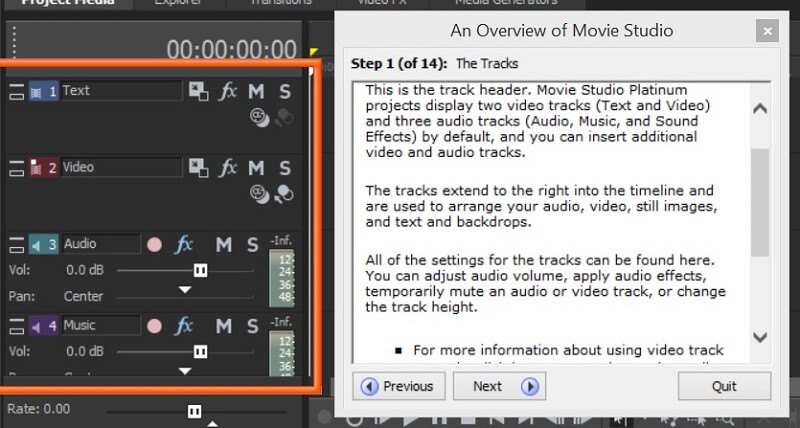
Los tutoriales están integrados directamente en la interfaz de usuario del programa, lo que hace que sea increíblemente fácil encontrar lo que está buscando mientras aprende a usar el software. Los tutoriales fueron los más completos que he encontrado en un programa de edición de video, y no tengo ninguna duda de que los usuarios con cierta experiencia podrán utilizar VMS con facilidad.
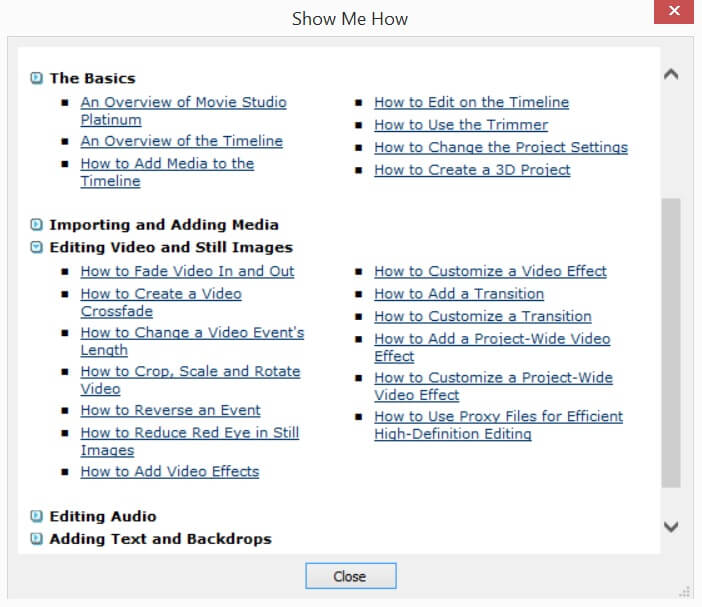
Importación y Exportación
Importar archivos al programa es muy sencillo, ya que puede arrastrar y soltar un archivo desde cualquier lugar de su escritorio directamente en la línea de tiempo del programa o en el Explorador de proyectos. No hay necesidad de navegadores de medios o navegación de archivos para importar sus archivos.

La renderización es un poco compleja en VMS, y es el área en la que considero que el programa está por detrás de la competencia en términos de facilidad de uso. Después de seleccionar Archivo -> Renderizar como, VMS ofrece una gran cantidad de opciones y configuraciones de renderizado. Esto es increíble si sabe lo que está haciendo, pero puede ser un poco abrumador si aún no sabe mucho sobre la reproducción de videos. Recomiendo encarecidamente hacer una investigación básica sobre la configuración de renderizado en el programa antes de elegir renderizar un proyecto de video largo.
La línea de tiempo
Mi parte favorita, la línea de tiempo ofrece una gran cantidad de funciones fáciles de usar para unir sus clips de video y audio.
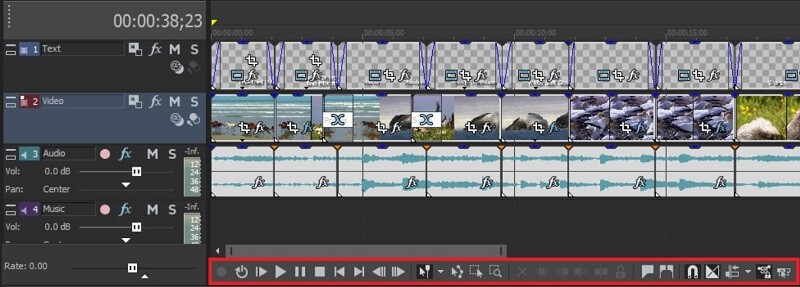
Lo que hace que la línea de tiempo sea tan fácil de usar es el comportamiento predeterminado bien programado del programa. Cambiar la duración de los clips dentro de la línea de tiempo hará que se ajusten suavemente a la misma duración de los clips que están encima o debajo de ellos, y el cursor dentro del proyecto se moverá automáticamente a ubicaciones útiles, como el principio o el final de un clip si hace clic cerca del área. VMS no es el único programa que tiene esta función, pero la aparición o desaparición gradual de clips es tan simple como hacer clic en una de las dos esquinas superiores del clip y arrastrar un marcador de fundido a la ubicación deseada.
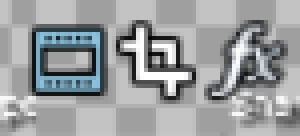
Aparecerán entre uno y tres botones en la esquina inferior derecha de cada clip dentro de la línea de tiempo, que se pueden usar para editar la configuración del clip. Esta es una función que es exclusiva de la interfaz de usuario de VEGAS y que realmente extraño cuando uso otros editores de video. Estos botones hacen que sea sencillo ajustar la configuración de un clip individual, como la panorámica/recorte o los efectos multimedia, sin tener que navegar por los menús y submenús para encontrar lo que está buscando.
El explorador de proyectos
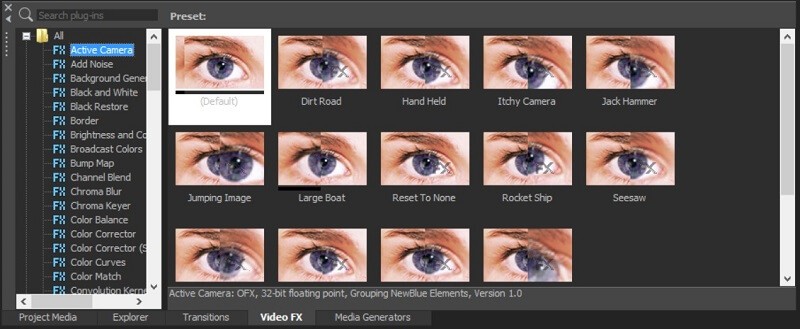
El explorador de proyectos es donde encontrará todos los medios, efectos y transiciones para su proyecto. Todo lo que se encuentra dentro del explorador de proyectos se puede arrastrar directamente a la línea de tiempo, lo que facilita mucho la aplicación de transiciones y efectos a su proyecto. Cada efecto y transición tiene una vista previa que se puede ver al pasar el mouse sobre la ventana del explorador del proyecto, lo que reduce drásticamente el tiempo de experimentación.
Aunque aprecié la organización general del explorador de proyectos en sí, la organización de los efectos y las transiciones dentro del explorador de proyectos es menos que estelar. Los efectos están contenidos en carpetas que no están organizadas por función, sino en categorías como ‘punto flotante de 32 bits’ y ‘Terceros’. La única manera de tener una buena idea de todos los efectos y transiciones que se ofrecen en VMS es hacer clic en cada carpeta y subcategoría una por una, un proceso lento que es un poco menos fácil de usar en VMS de lo que es. en otros programas.
Efectos y Transiciones
Una de las mayores fortalezas de VEGAS Pro son sus efectos, por lo que me sorprendió bastante descubrir que los efectos en VMS son decepcionantes. Los efectos predeterminados incluidos en la versión básica del software son funcionales pero ofrecen mucho menos dinamismo que algunos de los competidores de VMS, mientras que los efectos en la versión Suite están a la par con la competencia pero cuestan casi el doble. Algunos de los efectos de NewBlue son exactamente los mismos que los de Corel VideoStudio.
Desafortunadamente, Videoestudio es menos de la mitad del precio de la versión Suite de VMS. Mi problema con los efectos en la versión Suite no es que no sean efectivos, es que me cuesta mucho justificar el aumento masivo en el precio de la versión básica de VMS a la versión Suite, especialmente cuando hay una cantidad de programas excelentes que ofrecen exactamente los mismos efectos a una fracción del precio.
Me sentiría mucho más cómodo recomendando la versión básica de VMS por la calidad de sus transiciones que por sus efectos. Las transiciones predeterminadas en el programa son elegantes y muy útiles. Dicho esto, todavía hacen poco para diferenciarse de la competencia. Nero Video cuesta mucho menos y tiene transiciones igualmente efectivas, mientras que el mencionado Corel VideoStudio tiene transiciones comparables a la versión Suite. Si bien las transiciones son satisfactorias, no hacen lo suficiente por sí solas para justificar la compra de VMS en lugar de uno de sus competidores.
Puedes ver mi video de demostración de efectos y transiciones aquí:
Lograr la ampliación y los ajustes exactos dentro de sus clips de video se puede hacer de manera fácil y efectiva dentro de la ventana de panorámica/recorte. Puede cambiar el tamaño del zoom con el mouse arrastrando los bordes del cuadro dentro de la ventana de vista previa, o puede ser más exacto con su configuración ingresando los números exactos a la izquierda. La mejor parte de la herramienta de panorámica/recorte es la capacidad de agregar fotogramas clave al clip. Al ajustar la configuración de zoom y panorámica en diferentes fotogramas clave, puede resaltar rápidamente áreas de su video para obtener un efecto dramático o crear efectos de panorámica al estilo de Ken Burns en segundos.
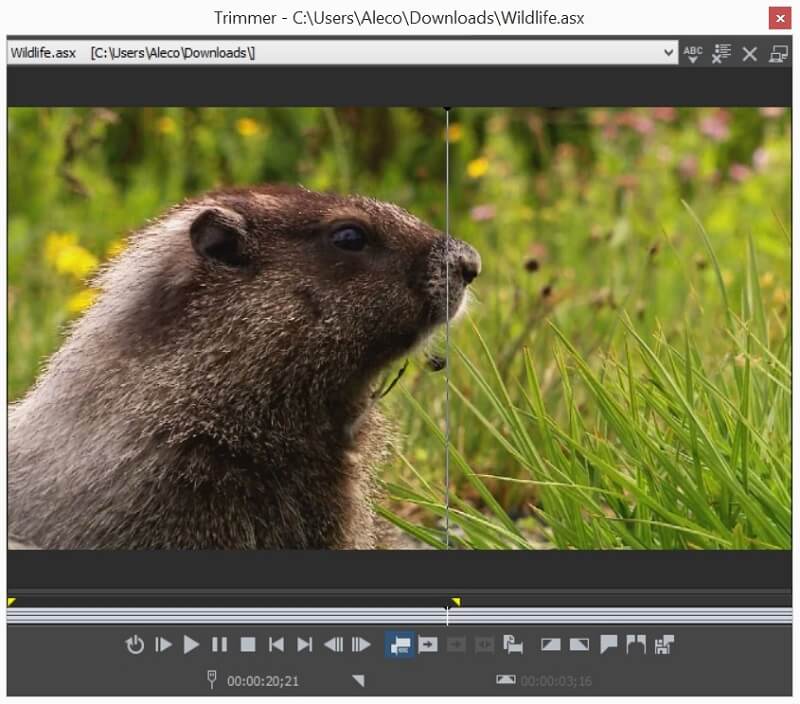
Otra de mis características preferidas es el recortador de clips, una forma rápida y sencilla de recortar y dividir tus clips en la longitud exacta que necesitas. Puede navegar fotograma a fotograma dentro del recortador de clips para crear subclips y establecer puntos de inicio y final precisos para sus clips.
Razones detrás de las calificaciones de mis reseñas
Efectividad: 4.5/5
VEGAS Movie Studio es un poco ligero en cuanto a funciones, pero sigue siendo efectivo para dividir películas. El flujo de trabajo en el programa es excelente y es capaz de generar videos de alta calidad para proyectos de películas de nivel de aficionado. El golpe a la efectividad general del programa es la debilidad de sus efectos, lo que dificulta la creación de proyectos más llamativos.
Precio: 3 / 5
En mi opinión, los tres puntos de precio de VEGAS Movie Studio no se comparan bien con los de la competencia. La versión básica no ofrece suficientes efectos de calidad. La versión Platinum es una actualización mínima sobre la básica. La versión Suite es mucho más cara que los competidores efectivos. La versión básica tiene un precio razonable para lo que ofrece el programa, pero no ofrece tanto por su dinero como algunos de los otros editores de video que he revisado para TechFewer.
Facilidad de uso: 5 / 5
Los tutoriales en VEGAS Movie Studio son los mejores que he encontrado. Se integran totalmente en el programa, lo que hace que sea casi imposible confundirse con lo que está buscando. La interfaz de usuario es simple, limpia y directa, lo que hace que el programa sea muy fácil de usar.
Soporte: 4/5
Los tutoriales son excelentes, pero el portal de soporte en su sitio web oficial deja mucho que desear. Es posible que deba profundizar bastante en las publicaciones del foro para encontrar respuestas a preguntas avanzadas que no están presentes en los tutoriales.
Alternativas a VEGAS Movie Studio
Para la versión de edición:
Nero Video es un editor de video con todas las funciones a casi la mitad del precio de la versión básica de VMS. Es igual de fácil de usar, tiene mejores efectos y viene con un conjunto completo de otras herramientas que pueden ser de su interés. Puedes leer mi Revisión de vídeo de Nero para más.
Para la versión Pro:
De las tres versiones, siento que la versión Platinum ofrece el menor valor. Corel VideoStudio es más barato que la versión Post y viene con muchos más efectos y funciones. Puedes leer mi completo revisión de VideoStudio aquí.
Para la versión de publicación:
Si está dispuesto a pagar más de $ 100 por un programa de edición de video, también podría dar el salto de los programas básicos a los profesionales. Los programas de nivel profesional toman más tiempo para aprender y son mucho más costosos, pero son extremadamente poderosos y altamente capaces de crear películas de calidad comercial. Con mucho gusto recomendaría ambos VEGAS profesional (crítica) y Adobe Premiere Pro (crítica) si está buscando un editor de video de calidad profesional.
Clientes de Amazon, ¡estáis de suerte!
La más poderosa de las tres versiones, estaría feliz de recomendar la versión Suite si no fuera tan costosa. Afortunadamente para los suscriptores de Amazon Prime, la versión Suite (Post) es mucho más asequible en comparación con el precio que figura en el sitio web de MAGIX. Puedes obtener VEGAS Movie Studio Suite en Amazon aquí.
A este precio, el programa es incluso más económico que VideoStudio y ofrece una interfaz de usuario y confiabilidad superiores. No busque más allá de VMS Suite si es suscriptor de Amazon Prime.
Conclusión
VEGAS película Studio (al que también llamé VMS por simplicidad) es un programa intuitivo y confiable que tiene mucho que ofrecer. Sin embargo, es difícil recomendarlo cuando se tiene en cuenta su costo. La versión básica no ofrece suficientes efectos o funciones, pero parece ser la versión más económica de las tres. La versión Platinum (Pro) ofrece una pequeña actualización sobre la versión básica que vale más del doble del precio de la versión básica. Y aunque la versión Suite (Post) tiene una función satisfactoria, es un poco cara como editor de video para el consumidor.
Estaría completamente satisfecho con el flujo de trabajo fluido y la confiabilidad de la versión Suite (Post) si estuviera disponible a un precio más competitivo, lo que significa que los clientes de Amazon Prime están de suerte. El programa está disponible en Amazon por mucho menos que el precio indicado en el sitio web de VEGAS, un precio muy competitivo en comparación con otros editores de video. Al precio de Amazon Prime, recomendaría VEGAS Movie Studio Suite (Post), especialmente si está interesado en actualizarse a VEGAS Pro en el futuro.
Entonces, ¿qué piensas sobre esta revisión de VEGAS Movie Studio? Deja un comentario a continuación.
últimos artículos